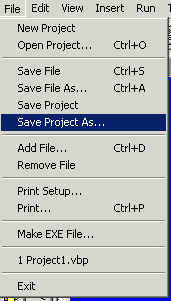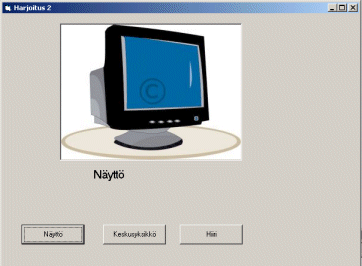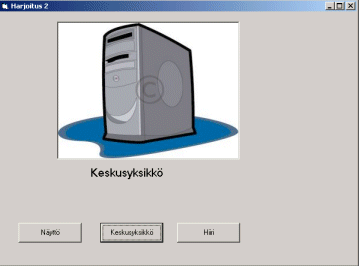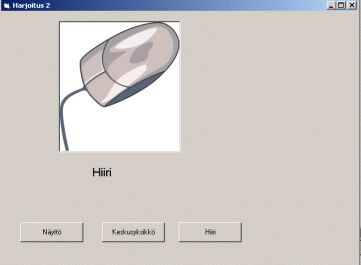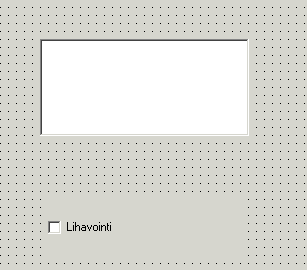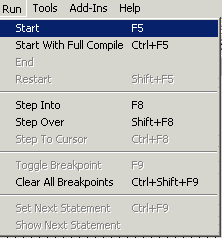Harjoituksia 2
Muuta aina Name ja Caption jo suunnitteluvaiheessa
("piirtovaiheessa")!
1. Aloita uusi projekti.
Muuta ikkunan (formin) nimi (Name) ja otsikko (Label).
Nimen muuttaminen hyödyttää myöhemmin tallennuksessa - älä
käytä samoja nimiä eri ikkunoilla.
Tallenusharjoitus
Tallennus:
Save Project as
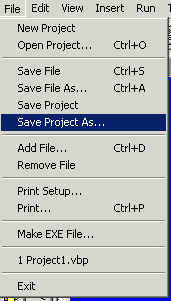
Anna ensi nimi koko projektille, edelleen formille. Jos
formeja on useampia, niin jokainen form tallennetaan erikseen.
2. Sijoita lomakkeelle alla olevan kuvan mukaisesti 3 painiketta,
1 kuvalaatikko ja otsikko (label).
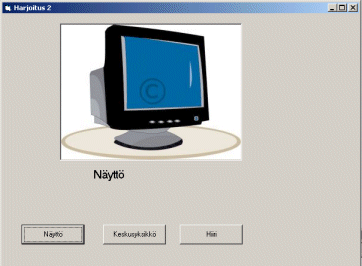
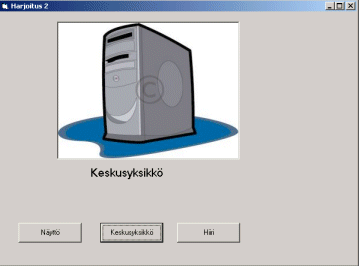
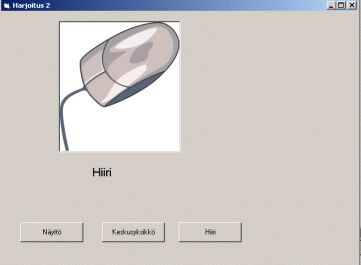
Ohjelman toiminnan periaate: Painiketta näyttö painamalla
kuvalaatikkoon tulee kuva näytöstä ja tekstitietoon teksti
NÄYTTÖ tms. Muut painikkeet toimivat vastaavalla tavalla.
Vihje: Picture, LoadPicture, Caption
kuva.Picture = LoadPicture("naytto.bmp")
teksti.Caption = "Näyttö"
Tee myös LOPETA-painike.
(Koodiin: End)
Tallenna seutaavat kuvat kansioosi naytto.bmp,
keskus.bmp, hiiri.bmp
Vaihda Kuvalaatikolle (PictureBox) ominaisuus Autosize = True
sunnitteluvaiheessa.
Tehtävä 3
Alkeellinen tekstinkäsittelyohjelma.
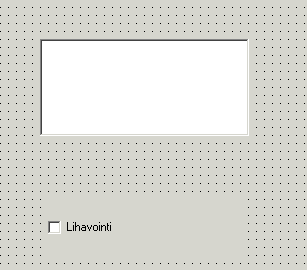
1. Vihje: 

2. Vihje: Esimerkiksi lihavointi:
IF valintaruudunkonkontrollinimi.value = 1 THEN
tekstilaatikonkontrollinimi.FONTBOLD = 1
IF valintaruudunkonkontrollinimi.value = 0 THEN
tekstilaatikonkontrollinimi.FONTBOLD = 0
(1 = True / 0 = False)
Keksi muitakin ominaisuuksia, FontUnderline, FontSize....
Esimerkiksi valintanapilla säädellään tekstin väriä.
Vihje: FORECOLOR-ominaisuus / Värin arvo QBColor(nro)
4. Tee ohjelma, jossa ovat
Otsikko
PAINIKE
LOPETA
Ohjelman toiminta: Lomaketta kerran klikkaamalla tulostuu
tekstitietoon teksti klikkasit kerran, lomaketta kahdesti
klikkaamalla tulostuu klikkasit kaksi kertaa
Vihje: Ohjelmointi Form Click, Form DblClick:n alle
5. Tee ohjelma, jossa on ”pääsivu”, josta pääsee
kahdelle muulle sivulle, esimerkiksi painiketta painamalla.
Näiltä sivuilta on aina oltava pääsy ”pääsivulle”
Vihje: Käytä lomakkeen kohdalla visible-ominaisuutta ( uusi
sivu: File: New Form)
Ohjelman ajo:
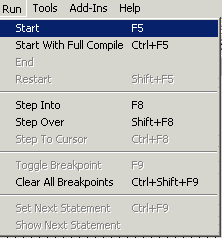
tai
F5
tai